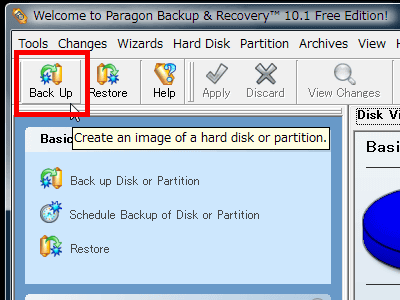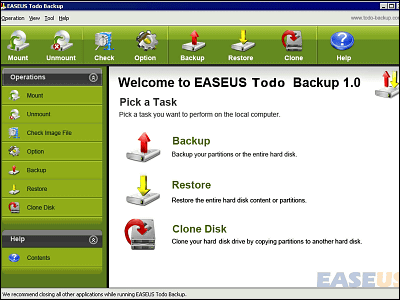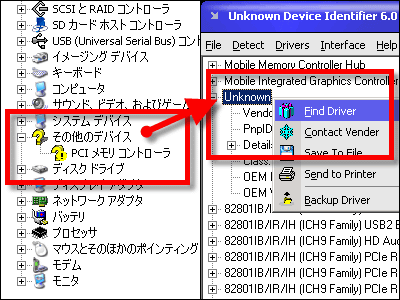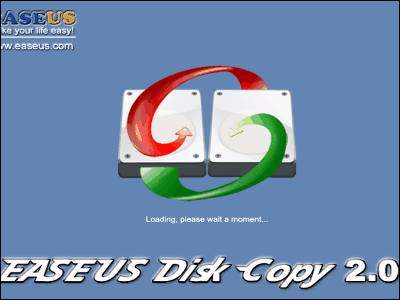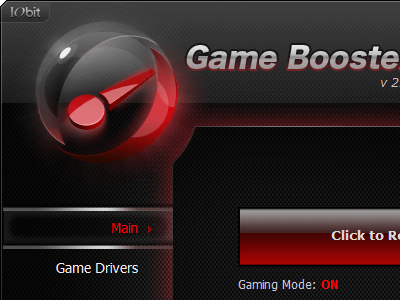フリーソフト「Paragon Backup & Recovery Free Edition」のブータブルUSBメモリを作成してバックアップイメージから復元する方法
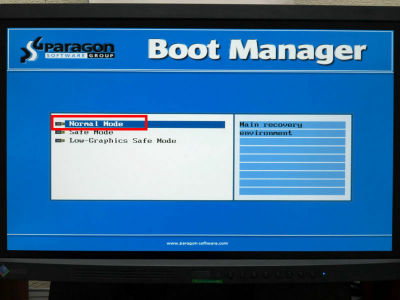
パソコンのハードディスクの中身をまるごとイメージ化してバックアップするフリーソフトというのはこれまでもいくつかありましたが、やはり製品版を売る都合上、バックアップ機能は割とデラックスで使える内容であるにもかかわらず、肝心の復元・リストア機能に制限がかかっているというソフトが多かったわけです。が、このフリーソフト「Paragon Backup & Recovery Free Edition」はちゃんと復元可能です。
それどころか、ブータブルCDやブータブルDVDだけでなく、ブータブルUSBメモリの作成まで可能となっており、作成したブータブルUSBメモリからもこれまで紹介したような各機能が使用可能となっています。
というわけで、さまざまな方法でバックアップしたバックアップイメージから復元する方法は以下から。
◆バックアップイメージから復元する
「Restore」をクリック
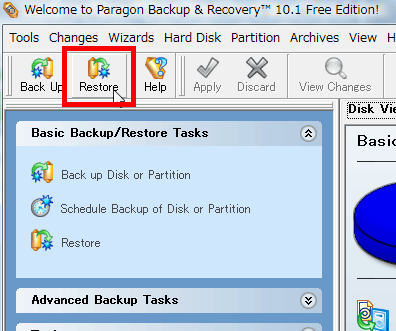
「Next」をクリック
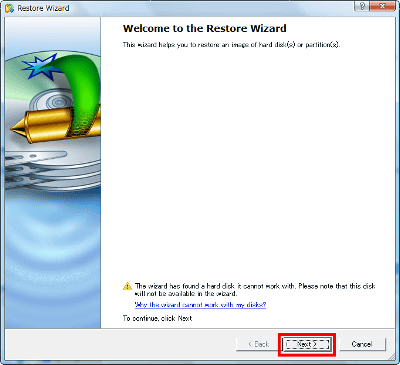
復元する元となるバックアップイメージを選択して「Next」をクリック
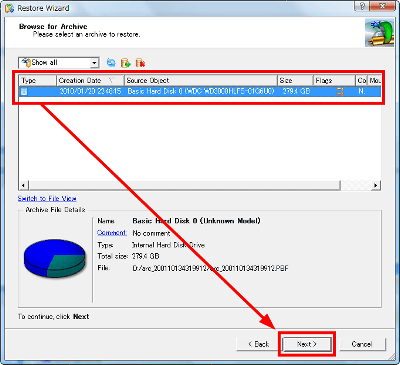
バックアップイメージに含まれているどの部分を復元するかを選びます。今回はバックアップイメージ全体を選びました。「Next」をクリック。
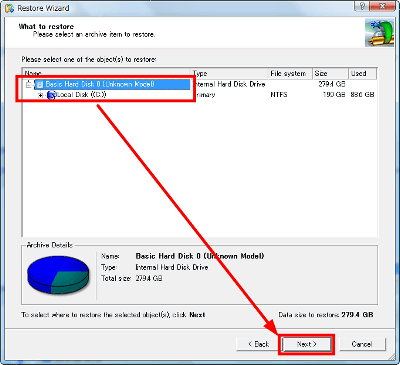
どこに復元するかを選び、「Next」をクリック
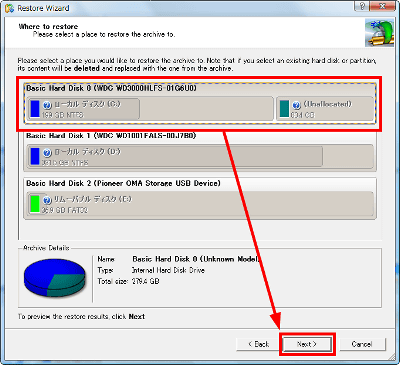
そのまま復元するなら「Next」をクリック
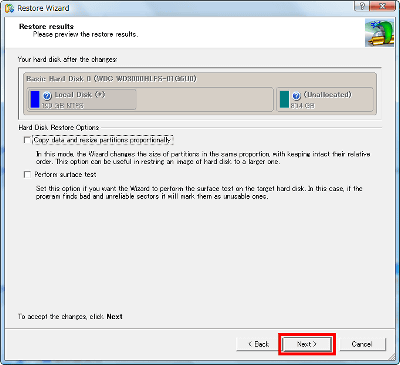
そのままではなく、空き領域となる未割り当てパーティションも全部統合してしまう場合には「Copy data and resize partitions proportionally」にチェックを入れておきましょう。
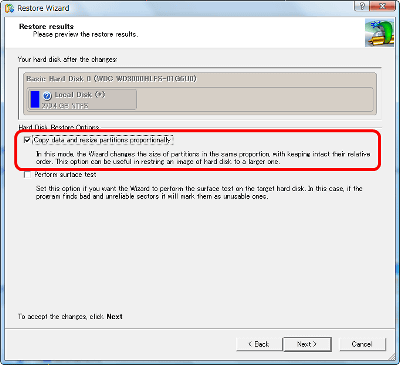
最後に「Finish」をクリックしてから「Apply」をクリックすれば、復元が始まります。
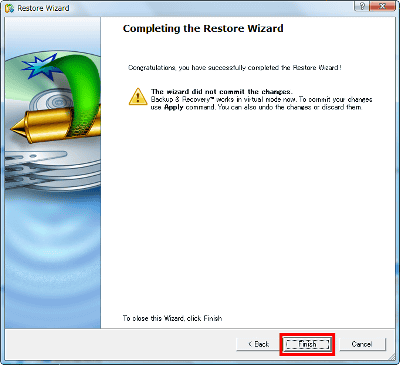
◆復元用のブータブルUSBメモリを作成する
上記方法はWindowsが起動する状態であればいいのですが、何かの都合でWindowsが起動しなくなると使えません。そういう万が一の事態に備えて、復元用のブータブルUSBメモリを作成しておきましょう。
パソコンにUSBメモリを差し込み、「Recovery Media Builder」をクリック
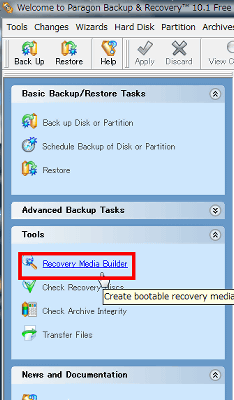
「Next」をクリック
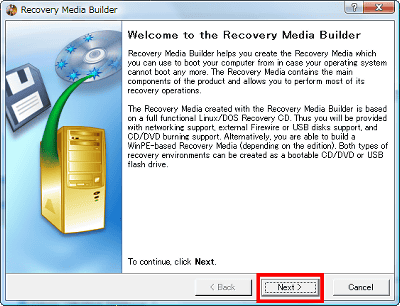
「Flash Memory」を選んで「Next」をクリック
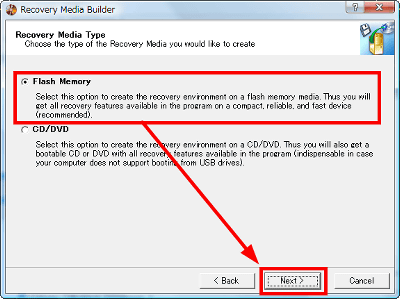
「Typical」を選んで「Next」をクリック
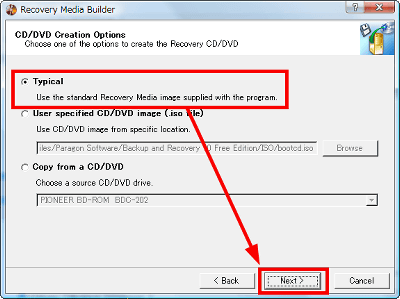
見えているのがUSB接続されているUSBメモリなので、選んでから「Next」をクリック
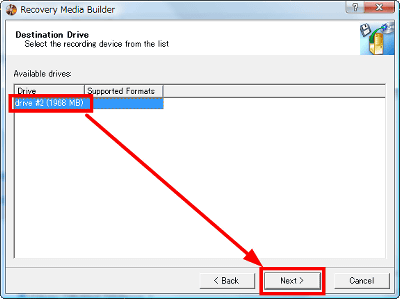
USBメモリの中にある全データが失われるという警告画面が表示されるので、「OK」をクリック
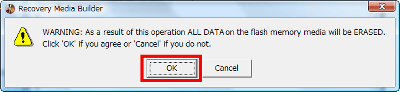
作成中
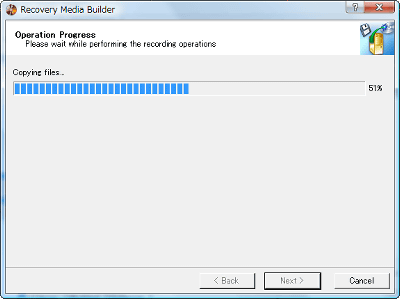
作成完了、「Finish」をクリック
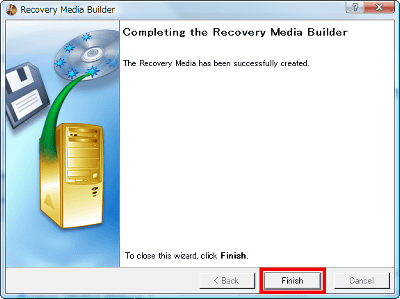
ちなみにブータブルUSBメモリに必要な容量は87.7MBほどです。

起動時にUSBメモリから起動するようにBIOSで設定すると、ブータブルUSBメモリをさしたままで起動するとこのようになります。「Normal Mode」をクリック
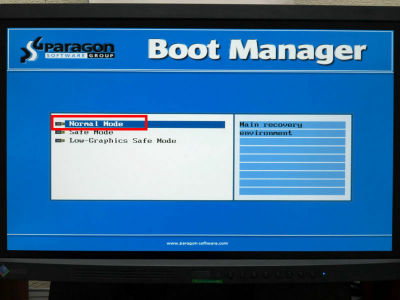
しばらくこのままの画面になりますが、待っておきましょう
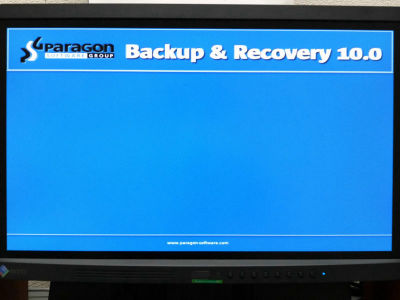
一番上の「Paragon Backup and Recovery」をクリック。
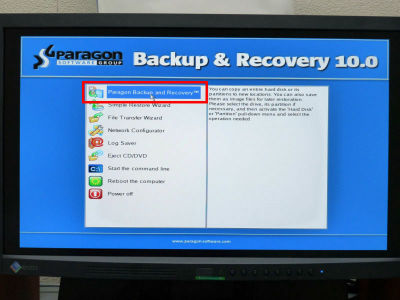
「Wizards」から「Restore Wizard」をクリック

「Next」をクリック
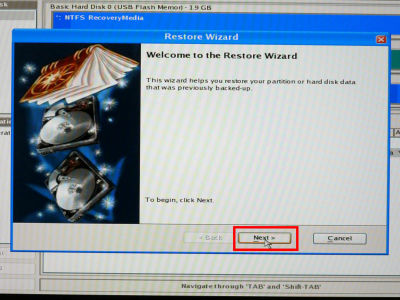
復元する元となるバックアップイメージを選んで「Next」をクリック。もし自動表示されない場合は「Select Image」欄の右端にあるボタンをクリックして手動で選んで下さい。
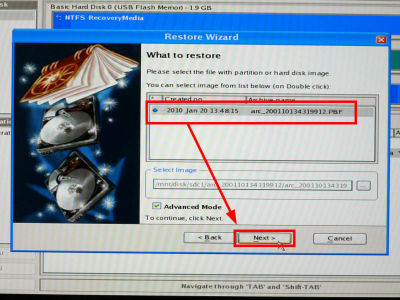
バックアップイメージの中にあるどのパーティションを復元するかを選択して「Next」をクリック
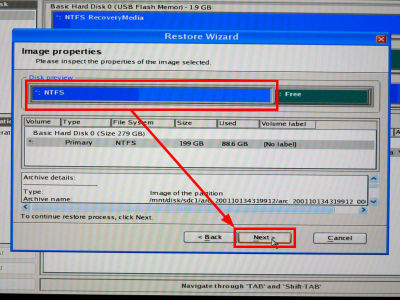
どのハードディスクのどのパーティションに復元するかを選択して「Next」をクリック
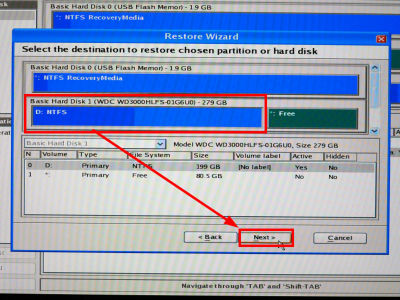
場合によってはここでパーティションサイズの変更が可能です。「Next」をクリック。
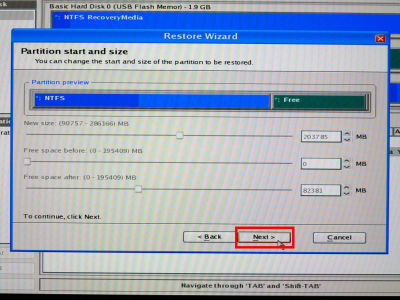
「Next」をクリック
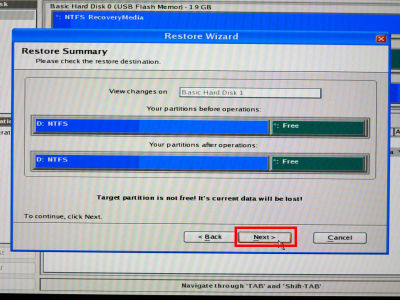
「Finish」をクリック
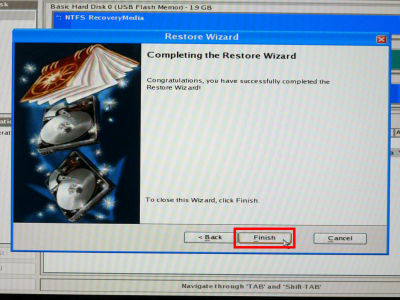
最後に「Apply」をクリックすれば復元が始まります。その上の「Undo all」をクリックすれば、復元は適用されず、先ほどまでの設定内容はすべて破棄されてなかったことになります。
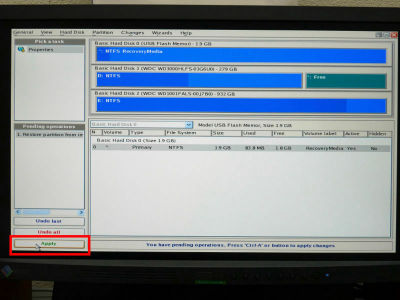
正直、実際にバックアップして使ってみた感想としては「もうこれでいいんじゃないのか?」と思うほど常用できる機能が満載となっており、「いい時代になったものだ……」という感じで、しみじみしたとした気分になりました。個人的には、コレ級のソフトで国産のフリーソフトが登場すれば、各種画面も設定も日本語なのでより一層助かる人が増えるのになぁ……と願わずにはいられません。
・関連記事
ハードディスクを丸ごとイメージ化してバックアップ&リストア&クローン可能なフリーソフト「EASEUS Todo Backup」 - GIGAZINE
ハードディスクの中身を高速に全セクターコピーしてお引っ越し可能なフリーソフト「EASEUS Disk Copy」 - GIGAZINE
PC買い換え時に超便利、完全に異なるハードウェア間でもHDDを丸ごと復元できるイメージバックアップソフト「ShadowProtect」 - GIGAZINE
Windowsが起動したままの状態でハードディスクをまるごとイメージ化できるフリーソフト「Macrium Reflect FREE Edition」 - GIGAZINE
Windowsのドライバを全部一気にバックアップできるフリーソフト「Driver Magician Lite」 - GIGAZINE
・関連コンテンツ
in ソフトウェア, レビュー, Posted by darkhorse
You can read the machine translated English article How to create a bootable USB memory of f….